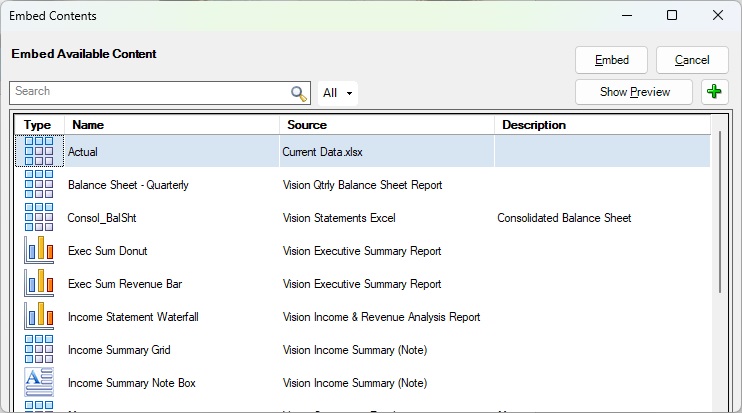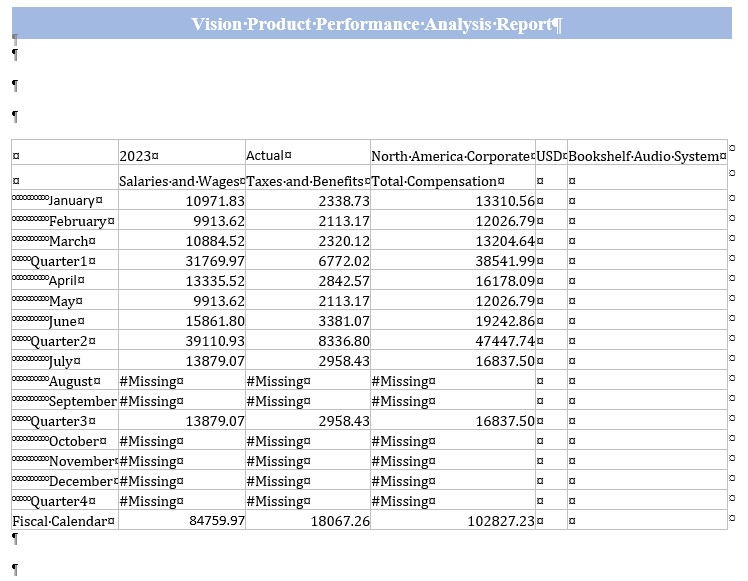Aggiunta e incorporamento di contenuto disponibile da file di riferimento
Dopo aver definito degli intervalli con nome nel file di riferimento di Excel, è possibile specificare gli intervalli come contenuto disponibile e quindi incorporare immediatamente tale contenuto nel doclet eseguendo la procedura descritta in questo argomento (ignorando la procedura in due parti descritta nelle sezioni Registrazione di file di riferimento per un doclet e Incorporamento del contenuto di un file di riferimento in un doclet).
In questo argomento verrà aggiunto contenuto disponibile dal file di Excel utilizzato nella sezione Registrazione di file di riferimento per un doclet. In tale scenario, è stato aggiunto un intervallo con nome come contenuto disponibile. Tuttavia, nel file di Excel erano presenti altri quattro intervalli con nome che era possibile aggiungere come contenuto disponibile. In questa procedura, si provvederà ad aggiungere gli intervalli con nome dal file di riferimento di Excel come contenuto disponibile e quindi a incorporarli.
Il processo di incorporamento del contenuto descritto in questo argomento è identico per i doclet di Word e i doclet di PowerPoint.
Per aggiungere contenuto da un file di riferimento a un doclet e incorporarlo, procedere come segue.